Word 2016 文档检查器怎么用?为帮助确保您的文档毫无遗憾地进入出版物,Word 2016提供了一个称为“文档检查器”的工具。它旨在删除文档中的某些项目,例如注释,隐藏的文本,修订标记,以及可能对于文档制作来说是必需的,但对于发布则是不需要的其他项目。
请按照以下步骤在将文档提交到纸张或硅上之前对其进行最后一次轻扫:
保存您的文档。
在进行文件检查之前,请务必保存。某些更改的项目无法撤消,在这种情况下,保存的副本将用作备份。
单击文件选项卡。
出现信息屏幕。如果没有,请单击窗口左侧的信息。
单击检查问题按钮,然后选择检查文档。
如果您最近尚未保存文档,则系统会提示您保存文档;否则,系统会提示您保存文档。单击是。
出现“文档检查器”对话框,如左图所示。它列出了您可能忽略或遗忘的项目。您可以添加或删除复选标记,以指示检查员查找或忽略特定项目。
单击检查按钮。
Word搜索文档,检查在“文档检查器”对话框中选择的那些项目。如右图所示,将出现一个摘要,列出了相关的项目。
单击全部删除按钮以清除您不需要的项目的文档。
根据需要重复此步骤。
单击关闭按钮。
检查文档。
尝试确保所有更改均未发生意外情况。
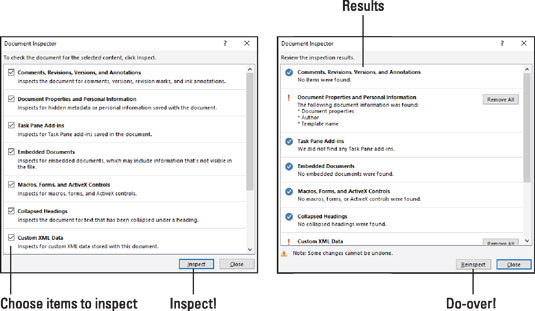
万一发生意外情况而您无法撤消操作,请不要保存文档!关闭它,然后打开在步骤1中保存的副本。这是恢复的最佳途径。
文档检查器的目的是确保在将文档发布到野外之前,不要将不需要的项目保留在文档中。这尤其适用于电子文档。
图片声明:本站部分配图来自人工智能系统AI生成,觅知网授权图片,PxHere摄影无版权图库。本站只作为美观性配图使用,无任何非法侵犯第三方意图,一切解释权归图片著作权方,本站不承担任何责任。如有恶意碰瓷者,必当奉陪到底严惩不贷!
内容声明:本文中引用的各种信息及资料(包括但不限于文字、数据、图表及超链接等)均来源于该信息及资料的相关主体(包括但不限于公司、媒体、协会等机构)的官方网站或公开发表的信息。部分内容参考包括:(百度百科,百度知道,头条百科,中国民法典,刑法,牛津词典,新华词典,汉语词典,国家院校,科普平台)等数据,内容仅供参考使用,不准确地方联系删除处理!本站为非盈利性质站点,发布内容不收取任何费用也不接任何广告!
免责声明:我们致力于保护作者版权,注重分享,被刊用文章因无法核实真实出处,未能及时与作者取得联系,或有版权异议的,请联系管理员,我们会立即处理,本文部分文字与图片资源来自于网络,部分文章是来自自研大数据AI进行生成,内容摘自(百度百科,百度知道,头条百科,中国民法典,刑法,牛津词典,新华词典,汉语词典,国家院校,科普平台)等数据,内容仅供学习参考,不准确地方联系删除处理!的,若有来源标注错误或侵犯了您的合法权益,请立即通知我们,情况属实,我们会第一时间予以删除,并同时向您表示歉意,谢谢!

